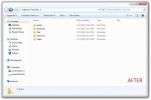כיצד לשנות צבע אריח עבור יישומי שולחן עבודה במערכת Windows 10
אפליקציות UWP לא הצליחו להחליף אפליקציות שולחן עבודה. עברו שנים מאז שהוצגו וכמה מהיישומים הפופולריים ביותר של Windows 10 הם עדיין גרסאות שולחן עבודה. זה בעיקר מכיוון שרוב האפליקציות מוגבלות עם פלטפורמת UWP. מכיוון שהם מסרבים להעביר לפלטפורמת UWP, יש להם כמה מגבלות משונות. ישנם אפליקציות המאפשרות לך לשנות את האריח עבור אפליקציית UWP אך אם ברצונך לשנות את צבע האריח עבור אפליקציות שולחן עבודה, עליך לעשות זאת באופן ידני. הנה איך.
צבע אריח לאפליקציות לשולחן העבודה
פתח את רשימת היישומים בתפריט התחלה וחפש את אפליקציית שולחן העבודה שעבורה ברצונך לשנות את צבע האריחים. לחץ באמצעות לחצן העכבר הימני עליו ובחר עוד> פתיחת מיקום קבצים מתפריט ההקשר.
זה יפתח את סייר הקבצים ויהיה קיצור דרך לאפליקציה בתיקיה שאליה היא נפתחת. לחץ באמצעות לחצן העכבר הימני על קיצור הדרך ושוב, בחר פתיחת מיקום קובץ מתפריט ההקשר.

בשלב הבא, פתח קובץ פנקס רשימות חדש והדבק בתוכו את הבאים. אתה צריך לערוך את זה כדי להגדיר את צבע האריח.
שנה את #ffffff ל- ערך HEX לצבע אתה רוצה להשתמש. שמור קובץ זה בשם הבא;
AppExeName. VisualElementsManifest.xml
דוגמא
אדים. VisualElementsManifest.xml
ודא ש- Notepad שומר את הקובץ כקובץ XML ולא כקובץ TXT. שמור אותו במיקום שפתחת בעבר בסייר הקבצים. ניתן לחלופין לשמור אותו בשולחן העבודה ולהעתיק אותו לתיקיה.
בשלב הבא חזור לתפריט התחל ועבור לרשימת היישומים. שוב, חפש את אותה האפליקציה, לחץ עליה באמצעות לחצן העכבר הימני ובחר עוד> פתיחת מיקום קובץ. במיקום שנפתח, שנה את שם קיצור הדרך של האפליקציה לכל דבר. לא משנה הרבה איך קוראים לזה כי עליכם להחליף את השם לכל מה שהיה לפני כן. שינוי השם מאלץ את Windows 10 לרענן את סמל האריח.

לאחר שינוי שם הקובץ ושמאת אותו בחזרה למה שהיה במקור, פתח את תפריט התחל והאריח יציג את הצבע החדש שהגדרת. צבע זה לא ישתנה כשאתה משנה את צבע מבטא ב- Windows 10. אתה יכול לשנות אותו לכל דבר אחר על ידי עריכת קובץ ה- XML שיצרת, ותוכל למחוק את קובץ ה- XML כדי לאלץ את האריח להתחיל להציג את צבע המבטא המוגדר כברירת מחדל.
לְחַפֵּשׂ
הודעות האחרונות
PySoft: מיון קבצים בתיקיה לתיקיות משנה מבוסס על סוג
כולם אוהבים שהדברים שלהם מסודרים היטב. בין אם בביתכם, בחדר השינה, ב...
3DPageFlip PDF ל- HTML: המר בקלות מסמכי PDF פשוטים ל- HTML
בעבר כיסינו pdftohtml - קוד פתוח, תוכנה מבוססת CLI (ממשק שורת פקודה...
כיצד להפעיל ולנהל הפעלה אוטומטית ב- Windows 10
אנו מחברים מספר רב של מכשירים למחשבים שלנו; דיסקים קשיחים, כונני די...